Hey! Telefonunuzun en son iOS güncellemesini yapmaya çalışırken bir hata mesajıyla mı karşılaştınız? Panik yapmayın! Bu, birçok iPhone kullanıcısının yaşadığı yaygın bir sorundur. Ama merak etmeyin, bu kapsamlı rehberde, en sık karşılaşılan iPhone güncelleme hatalarını ve bunların çözüm yollarını adım adım ele alacağız. Hazırsanız, hadi başlayalım!
Hata Kodu Dedektifliği: İlk Adım!
İlk yapmanız gereken şey, ekranda gördüğünüz hata kodunu veya mesajını dikkatlice not etmek. Bu kod, sorunun kaynağını anlamanızda size önemli ipuçları verecektir. Hata kodunu bulmak, problemin çözümüne giden yolu aydınlatacak bir fener gibidir!
Örneğin, bazı yaygın hata kodları ve olası anlamları şunlardır:
- Hata 4000: Genellikle yazılım indirme veya doğrulama sürecinde bir sorun olduğunu gösterir.
- Hata 4013: iPhone'unuzun yazılımı güncellenemediğini belirtir ve donanım sorunu da işaret edebilir.
- Hata 4014: Bu kod, genellikle iPhone'unuzun depolama alanında bir problem olduğunu, yani güncelleme için yeterli alan olmadığını gösterir.
- Hata 9: Genellikle bir ağ bağlantısı sorununu işaret eder.
- Hata 17: Bu hata da genellikle ağ bağlantısıyla ilgilidir ve Apple sunucularıyla iletişim kurmada bir problem olduğunu belirtir.
Farklı hata kodları farklı çözüm yolları gerektirir. Bu nedenle, hata kodunu belirlemek, sorunu çözme sürecinin en önemli adımıdır!
Temel Çözümler: Hızlı ve Kolay Onarımlar
Bazı durumlarda, küçük sorunları basit çözümlerle çabucak çözebilirsiniz. İşte denemeye değer birkaç temel çözüm:
- Cihazınızı yeniden başlatın: En basit çözüm genellikle en etkili olanıdır! Telefonunuzu kapatıp tekrar açmak, küçük yazılım aksaklıklarını giderebilir.
- Wi-Fi bağlantınızı kontrol edin: Güçlü ve istikrarlı bir internet bağlantınız olduğundan emin olun. Zayıf bir bağlantı, güncelleme sürecinde hatalara neden olabilir. Başka bir Wi-Fi ağına veya mobil veriye geçmeyi deneyebilirsiniz.
- Yeterli depolama alanınız olduğundan emin olun: iOS güncellemeleri önemli miktarda depolama alanı gerektirir. Telefonunuzda yeterli alan yoksa, güncelleme işlemi başarısız olabilir. Gereksiz uygulamaları silerek veya fotoğraf ve videoları buluta yedekleyerek depolama alanını boşaltın.
- Telefonunuzu şarja takın: Güncelleme işlemi sırasında pilinizin tükenmemesi önemlidir. Telefonunuzu şarja takarak, işlemin kesintiye uğramasını önleyebilirsiniz.
- Tarihi ve saati doğrulayın: Yanlış tarih ve saat ayarı, güncelleme işlemini engelleyebilir. Telefonunuzun tarih ve saat ayarlarının doğru olduğundan emin olun ve "Otomatik olarak ayarla" seçeneğini etkinleştirin.
- Güncellemeleri düzenli olarak yapın: Küçük güncellemeleri düzenli olarak yapmak, büyük sorunların önüne geçmenize yardımcı olabilir.
- Telefonunuzu yedekleyin: Güncelleme yapmadan önce her zaman verilerinizi yedekleyin. Bu, bir sorun durumunda verilerinizi kaybetmenizi önleyecektir.
- Güvenilir bir Wi-Fi bağlantısı kullanın: Zayıf bir bağlantı, güncelleme işlemini olumsuz etkileyebilir. Güvenilir ve hızlı bir internet bağlantısı kullanmak önemlidir.
- Yeterli pil ömrünüz olduğundan emin olun: Güncelleme işlemi sırasında pilinizin tükenmemesi için telefonunuzu şarja takın.
- Güncellemeleri indirmeden önce telefonunuzu temizleyin: Gereksiz uygulamaları ve dosyaları silerek depolama alanını boşaltın.
- Telefonum güncellenirken kapanırsa ne olur? Eğer telefonunuz güncellenirken beklenmedik bir şekilde kapanırsa, yeniden başlatmayı deneyin ve güncelleme işlemini tekrar başlatın. Verilerinizin yedeğini almanız önemlidir.
- DFU modu nedir ve nasıl kullanılır? DFU modu, iPhone'unuzun yazılımını tamamen sıfırlamanıza olanak tanır. Bu işlemi yapmadan önce mutlaka verilerinizi yedekleyin ve Apple'ın resmi kılavuzuna başvurun.
- Güncelleme sırasında hata kodu alırsam ne yapmalıyım? Hata kodunu not edin ve bu rehberde veya Apple'ın destek sayfasında belirtilen çözüm önerilerini deneyin. Sorun devam ederse, Apple Desteği ile iletişime geçin.
- Telefonum güncellemeden sonra yavaş çalışırsa ne yapmalıyım? Telefonunuzu yeniden başlatın ve gereksiz uygulamaları silin. Yavaşlama devam ederse, Apple Desteği ile iletişime geçin.
- Güncellemeyi iptal edebilir miyim? Güncelleme işlemi sırasında, işlemi durdurmak için cihazınızı zorla kapatmanız gerekebilir. Ancak bu, güncelleme dosyalarının bozulmasına neden olabilir. Genellikle, güncelleme işlemini tamamlamak daha iyi bir çözümdür.
Bu adımları uyguladıktan sonra, tekrar güncellemeyi deneyin. Eğer sorun devam ederse, daha gelişmiş çözümlere geçme zamanı!
Gelişmiş Çözüm Yolları: Sorunu Kökünden Çözmek
Temel çözümler işe yaramadıysa, daha derinlemesine çözüm yollarını denemelisiniz. İşte bazı gelişmiş çözümler:
1. iTunes/Finder ile Güncelleme:
Bilgisayarınız aracılığıyla iPhone'unuzu güncellemek, bazen doğrudan telefon üzerinden güncellemeye göre daha başarılı sonuçlar verir. Bilgisayarınızda iTunes (eski sürümler için) veya Finder (macOS Catalina ve sonraki sürümler için) uygulamasını açın, iPhone'unuzu bağlayın ve güncellemeyi oradan deneyin. Bu yöntem, güncelleme dosyalarının daha güvenli ve tam bir şekilde indirilmesini sağlar.
2. DFU Modunda Güncelleme:
DFU (Device Firmware Update) modu, iPhone'unuzun yazılımını tamamen sıfırlayarak güncellemeyi sağlar. Bu, çok ciddi sorunlar için etkili bir çözüm olabilir, ancak tüm verilerinizi kaybedebileceğinizi unutmayın! Bu yöntemi uygulamadan önce mutlaka verilerinizi yedekleyin.
DFU moduna nasıl gireceğiniz ve güncelleme yapacağınız hakkında detaylı bilgiyi Apple'ın destek sayfasından veya güvenilir teknoloji sitelerinden bulabilirsiniz. Bu işlemi dikkatlice yapmanız çok önemli!
3. Apple Desteği ile İletişime Geçin:
Tüm bu adımları denedikten sonra hala güncelleme hatasıyla karşılaşıyorsanız, en iyi çözüm Apple Desteği ile iletişime geçmektir. Onlar, sorunun kaynağını daha iyi belirleyebilir ve size özel bir çözüm önerebilirler. Apple'ın uzman desteği, sorununuzu çözmek için en etkili yol olabilir!
Önemli İpuçları ve Önlemler
İşte iPhone güncelleme hatalarını önlemek ve sorunsuz bir güncelleme süreci geçirmek için bazı ipuçları:
Hata Kodları ve Çözüm Önerileri Tablosu
Daha pratik bir yaklaşım için, aşağıda bazı yaygın hata kodları ve olası çözümlerini içeren bir tablo bulabilirsiniz:
| Hata Kodu | Olası Neden | Çözüm Önerileri |
|---|---|---|
| 4000 | Yazılım indirme veya doğrulama sorunu | Wi-Fi bağlantınızı kontrol edin, cihazınızı yeniden başlatın, iTunes/Finder ile güncellemeyi deneyin. |
| 4013 | Yazılım güncelleme hatası, donanım sorunu | Apple Desteği ile iletişime geçin, DFU modunda güncellemeyi deneyin. |
| 4014 | Yetersiz depolama alanı | Depolama alanını boşaltın, gereksiz uygulamaları ve dosyaları silin. |
| 9 | Ağ bağlantısı sorunu | Wi-Fi bağlantınızı kontrol edin, başka bir ağa bağlanın veya mobil veri kullanın. |
| 17 | Apple sunucuları ile bağlantı sorunu | Daha sonra tekrar deneyin, Apple'ın sistem durumunu kontrol edin. |
iPhone Güncelleme Hatası: Sık Sorulan Sorular (SSS)
İşte iPhone güncelleme hatalarıyla ilgili en sık sorulan soruların cevapları:
Umarım bu kapsamlı rehber, iPhone güncelleme hatalarınızı çözmenize yardımcı olmuştur. Unutmayın, sabırlı olmak ve adımları dikkatlice takip etmek önemlidir. Eğer sorununuz devam ederse, Apple Desteği ile iletişime geçmekten çekinmeyin!
Teknoloji dünyası hızla değişiyor ve hepimiz bu değişimin bir parçası oluyoruz. Teknolojinin sunduğu tüm imkanlardan faydalanmak ve bu değişimin akışına uyum sağlamak için, güncellemeleri düzenli olarak yapmak önemli. Telefonunuzun en iyi performansı sunmasını sağlamak için bu rehberi referans olarak kullanabilirsiniz. Sorunlarınıza çözüm bulmanız dileğiyle!

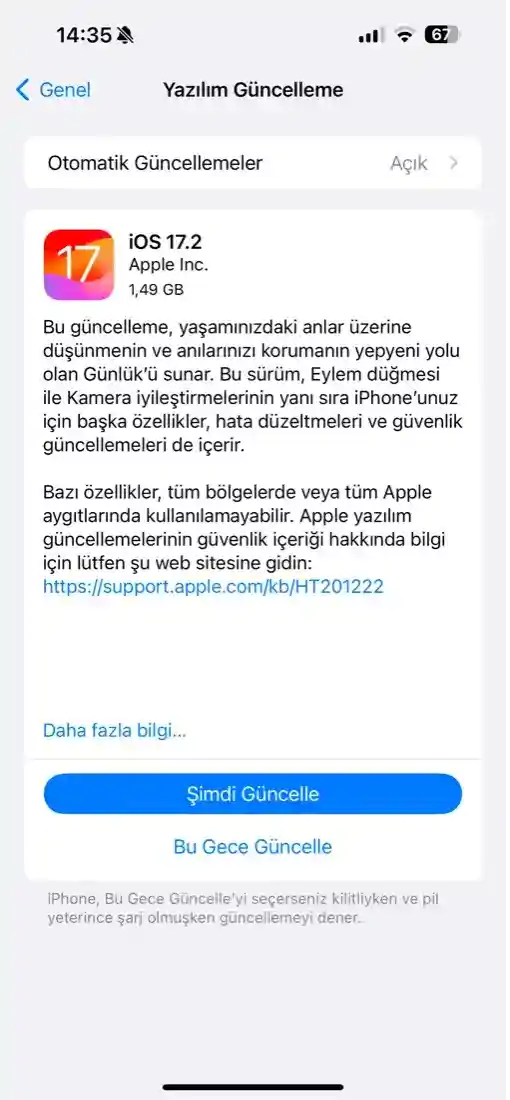
Yorumlar 0
Bu makaledeki 0 yorum kullanıcılarımızın deneyimlerini yansıtmaktadır.
Henüz yorum yapılmamış
Bu makale hakkındaki düşüncelerinizi paylaşan ilk kişi olun!
Yorumunuzu Paylaşın
Düşüncelerinizi bizimle paylaşın ve tartışmaya katılın.